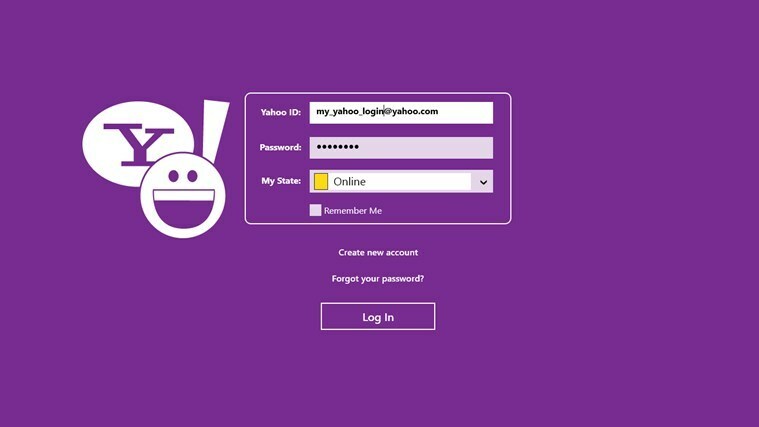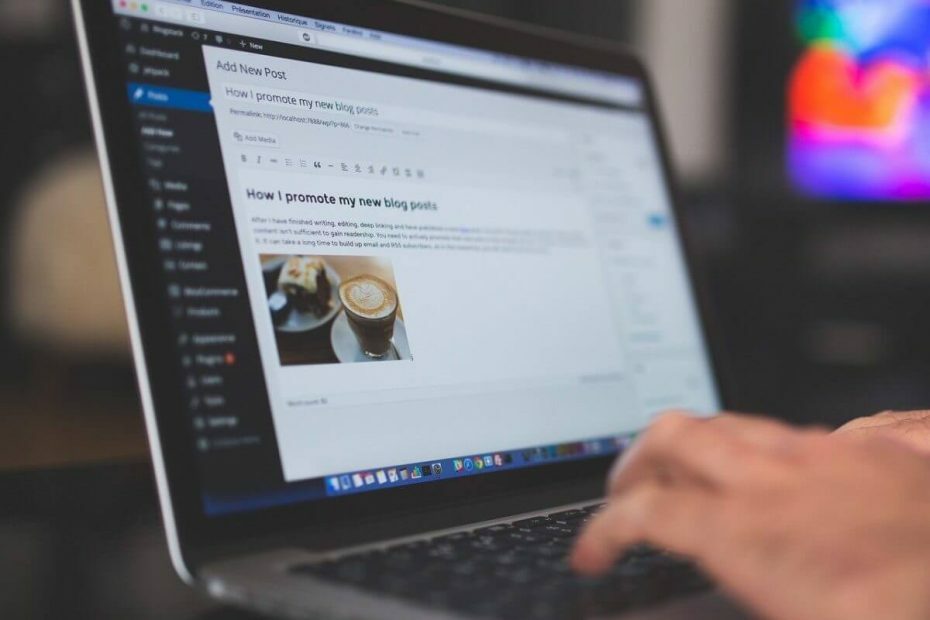
XĮDIEGTI PASPUSTELĖT ATSISIUNČIŲ FAILĄ
- Atsisiųskite DriverFix (patvirtintas atsisiuntimo failas).
- Spustelėkite Pradėti nuskaitymą rasti visas problemines tvarkykles.
- Spustelėkite Atnaujinti tvarkykles gauti naujų versijų ir išvengti sistemos veikimo sutrikimų.
- DriverFix atsisiuntė 0 skaitytojų šį mėnesį.
Vaizdo pridėjimas prie Power BI prietaisų skydelių yra viena iš pagrindinių šios programos funkcijų. Taigi, juo naudotis turėtų būti lengva. Tačiau tai ne visada būdinga daugeliui žmonių.
Vienas vartotojas pranešė oficialiame forume:
Sveiki, bandžiau įterpti vietinį vaizdą į „PowerBI Desktop“ ataskaitą, bet nepavyko „vaizdo“ funkcijai „PowerBI“ darbalaukyje veikti. Ieškau pagalbos čia. Iš anksto dėkoju už mano įrašo skaitymą!
OP susidūrė su problemomis bandydama įterpti vaizdą į ataskaitą ir gavo šį pranešimą:
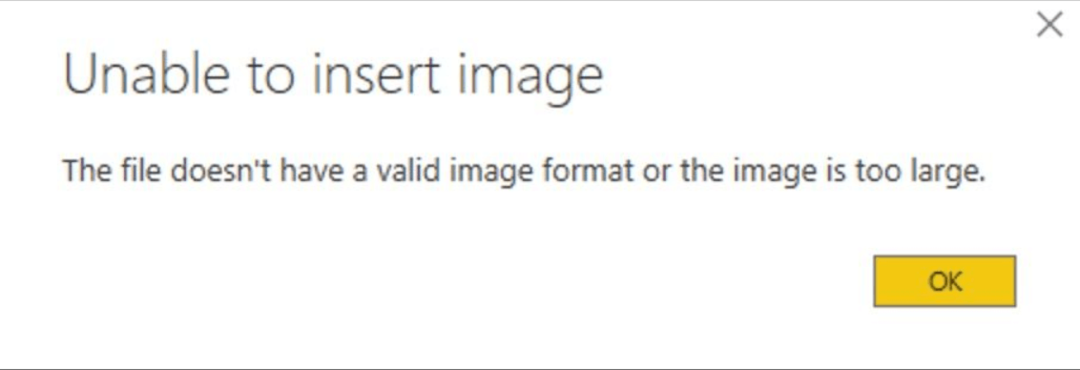
Be to, vartotojas pridūrė, kad vaizdas, kurį jis bandė pridėti, yra 380 kb ir .jpg formato. Paveikslėlis buvo skirtas kaip plytelė, o ne kaip fonas, kaip paveikslėlyje žemiau.
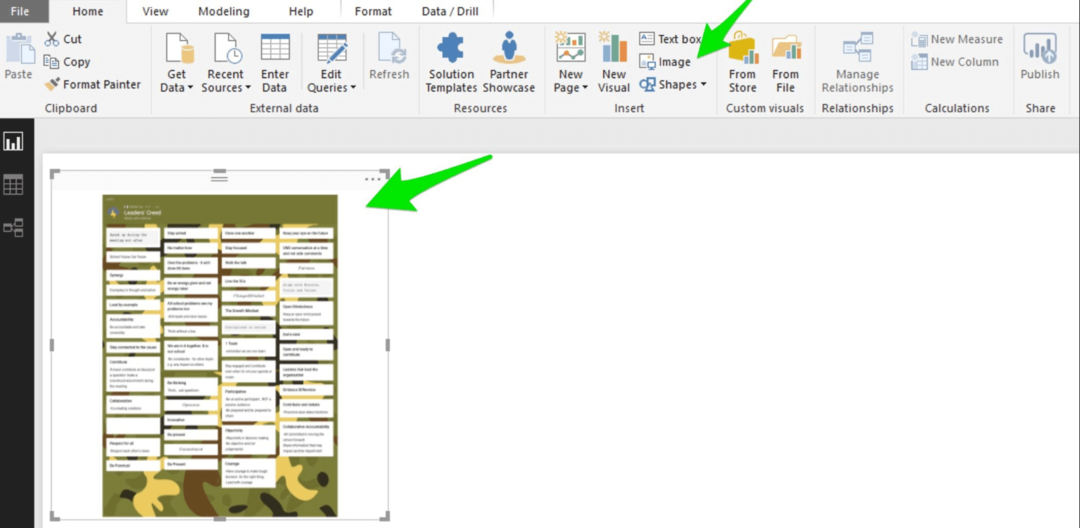
Laimei, yra šios problemos sprendimas ir šiandien parodysime, kaip pridėti vaizdą, jei susiduriate su šia problema.
Vaizdo pridėjimo Power BI veiksmai
- Pakeiskite vaizdo dydį programoje „Paint“ ar bet kurioje kitoje nuotraukų redagavimo įrankis. Šiuo atveju vaizdo dydis buvo pakeistas iš 380 kB iki 449 tūkstB.
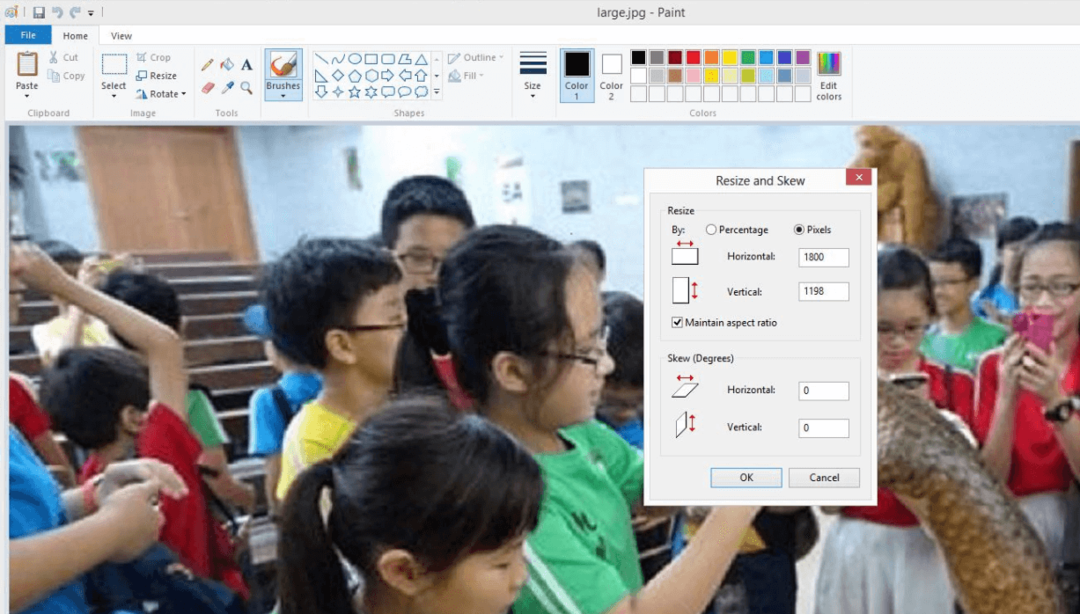
- Pridėkite jį prie „Power BI Desktop“.
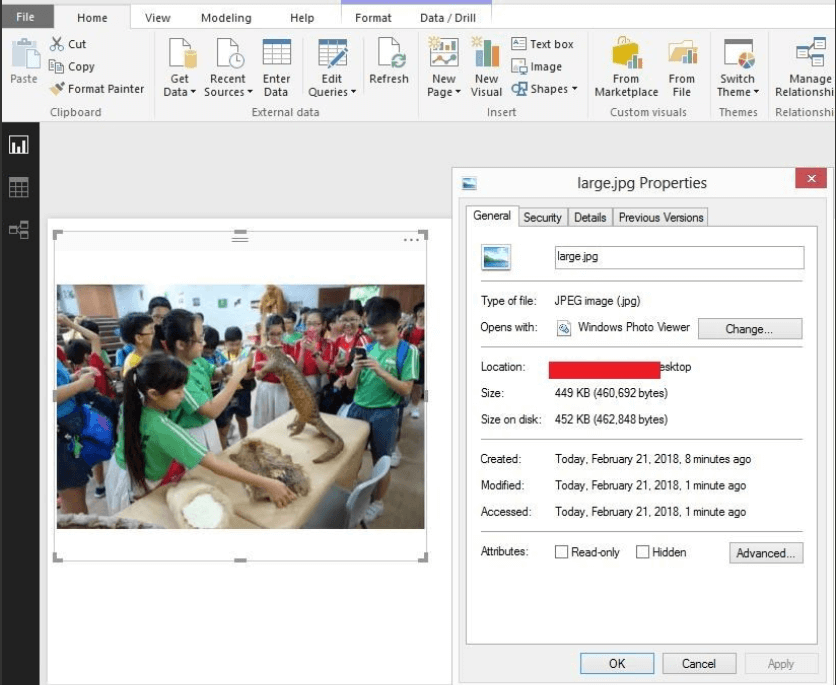
Taigi, galite pabandyti padaryti savo vaizdą tinkamo dydžio, kad tilptų prietaisų skydelyje. Tai turėtų išspręsti jūsų problemą.
Sužinokite daugiau apie „Power BI“ skaitydami šį vadovą.
Ar vaizdų pridėjimas Power BI yra pasivaikščiojimas parke? Ne visai
Netgi ne tokie pažengę vartotojai žino, kad „Power BI“ galite pridėti tik vaizdus, jei jie priskirti URL kategorijai. URL turi būti iš failų sistemos arba kito svetainės puslapio.
Taigi laikai, kai tiesiog reikėjo įkelti vaizdą iš kompiuterio, praėjo, bent jau „Power BI“.
Tai gali turėti didelių trūkumų. Pavyzdžiui, negalite pridėti vaizdo, kai esate neprisijungę. Be to, jei failas perkeliamas, pervadinta arba ištrintas, vaizdas nebus rodomas jūsų prietaisų skydelyje.
Išvada
Jei tenkinamos visos sąlygos, turėtų būti lengva pridėti vaizdą prie „Power BI“. Pakeiskite vaizdų dydį iki tinkamų matmenų ir naudokite juos iš patikimų šaltinių.
Ar mūsų sprendimas jums buvo naudingas? Kaip pridėti vaizdų „Power BI“? Praneškite mums toliau pateiktame komentarų skyriuje.
SUSIJĘ STRAIPSNIAI, KURIUS REIKIA PERŽIŪRĖTI:
- Kaip pridėti filtrų „Power BI“ [EASY STEPS]
- Kaip atnaujinti duomenis „Power BI“ [ŽINGSNIS PO ŽINGSNIS]
Vis dar kyla problemų? Pataisykite juos naudodami šį įrankį:
REMIAMAS
Kai kurias su tvarkykle susijusias problemas galima greičiau išspręsti naudojant tam skirtą įrankį. Jei vis tiek kyla problemų dėl tvarkyklių, tiesiog atsisiųskite DriverFix ir paleiskite jį keliais paspaudimais. Po to leiskite jam perimti ir greitai ištaisykite visas jūsų klaidas!